5 Wege zur Konvertierung von AIFF in MP3 auf dem Mac in 2025
AIFF ist ein verlustfreies Audioformat, das von Apple entwickelt wurde, um Audiodaten in ihrer ursprünglichen Qualität zu speichern und weiterzugeben. Das Audio Interchange File Format (AIFF) verbraucht trotz seiner praktischen Anwendungen viel Speicherplatz auf Desktops und mobilen Geräten. Wenn Sie nicht gerade aus beruflichen oder hobbymäßigen Gründen darauf angewiesen sind, ist es in der Regel besser, AIFF-Dateien in MP3 oder andere komprimierte Audioformate zu konvertieren, um sie effizienter speichern zu können. Die Umwandlung in MP3 bietet noch weitere Vorteile, wie die universelle Kompatibilität und die einfache Weitergabe über das Internet. Daher haben wir die einfachsten Möglichkeiten zur Konvertierung von AIFF in MP3 auf Mac-Geräten zusammengestellt und eine Schritt-für-Schritt-Anleitung beigefügt, um Ihnen die Arbeit zu erleichtern.
Teil 1: Bester Konverter zum Umwandeln von AIFF in MP3 auf Mac
Es gibt zwar jede Menge Apps und Tools für die Konvertierung von AIFF in MP3 auf dem Mac, aber Univd Audio Converter ist für diese Aufgabe hervorragend geeignet. Es ist anfängerfreundlich, schnell und bietet dem Benutzer zahlreiche Anpassungsmöglichkeiten für die Konvertierung. Der Benutzer hat die volle Kontrolle über die Qualität der MP3-Ausgabe. Darüber hinaus ist Univd mit seinen leistungsstarken Funktionen der ideale Audiokonverter für alle, vom Hobbyisten bis zum Profi.
Hauptgründe für die Wahl von HitPaw Univd zum Konvertieren von AIFF in MP3
- Konvertieren Sie Audio auf dem Mac von AIFF zu MP3, WAV, FLAC und andere gängige Formate.
- Batch-Konvertierung mit 120-facher Geschwindigkeit, um Zeit zu sparen.
- Konvertieren Sie bis zu 5000 AIFF-Dateien in das MP3-Format auf dem Mac in einem einzigen Stapel.
- Integrierter Editor Grundlegende Bearbeitungen an den Audiodateien während der Konvertierung können direkt vorgenommen werden.
- Komprimieren Sie Ihre Audiodatei während der Konvertierung, um die Dateigröße auf ein beliebiges Niveau zu reduzieren.
- Konvertieren Sie Audio verlustfrei mit personalisierten Ausgabeeinstellungen.
Konvertieren von AIFF in MP3 auf Mac mit HitPaw Univd
- Schritt 1: AIFF-Dateien importieren
- Schritt 2: Ausgabeformat wählen
- Schritt 3: AIFF in MP3 umwandeln
Starten Sie HitPaw Univd und gehen Sie zum Modul „Konverter“. Importieren Sie Ihre AIFF-Audiodateien vom Mac, um die Konvertierung zu starten.

Klicken Sie auf das Menü „Alle umwandeln in“ und wählen Sie auf der Registerkarte „Audio“ als Ausgabeformat „MP3“.

Klicken Sie auf „Alle konvertieren“, um die Batch-Konvertierung von AIFF in MP3 auf dem Mac mit hoher Qualität zu starten.

Teil 2: 4 weitere Möglichkeiten zur Umwandlung von AIFF in MP3 auf dem Mac
1. iTunes
Da Apple das AIFF-Audioformat entwickelt hat, ist es logisch, dass ihre Medienwerkzeuge in der Lage sind, es in andere Formate, wie MP3, zu konvertieren. iTunes verarbeitet AIFF-Dateien problemlos und kann sie mühelos in das MP3-Format konvertieren. Die konvertierten MP3-Dateien werden in der iTunes-Mediathek gespeichert und sind somit leicht zugänglich. So können Sie AIFF mit iTunes in MP3 konvertieren:
Schritt 1:Starten Sie „iTunes“>> Gehen Sie zu „Bearbeiten“>> Wählen Sie „Einstellungen“.
Schritt 2: Klicken Sie im Fenster „Allgemeine Einstellungen“ auf „Allgemein“ >> Klicken Sie auf „Import-Einstellungen“.

Schritt 3:Öffnen Sie das Menü „Importieren mit“ >> Wählen Sie „MP3 Encoder“.

Schritt 4:Halten Sie die Umschalttaste auf Ihrer Tastatur gedrückt und klicken Sie auf „Datei“ >> Wählen Sie „Konvertieren“ >> Klicken Sie auf „MP3-Version erstellen“.

2. Audacity
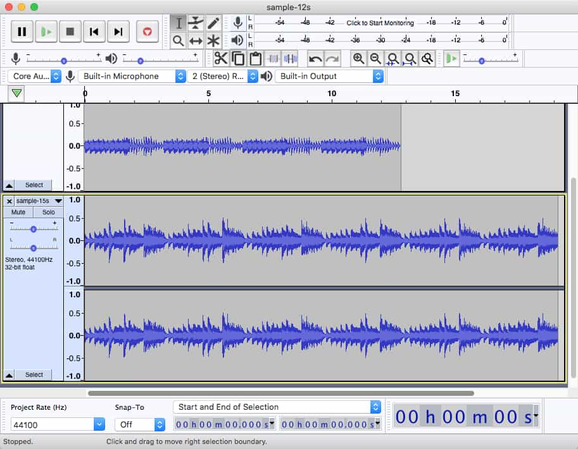
Audacity ist die Komplettlösung für alles, was mit Audio zu tun hat. Es kann bearbeiten, komprimieren, konvertieren, verbessern und vieles mehr. Dank seiner breiten Unterstützung für Audiodateiformate ist Audacity eine der besten Anwendungen für die Umwandlung von AIFF in MP3. Dennoch sieht Audacity aufgrund seiner veralteten Benutzeroberfläche aus wie eine Anwendung, die vor Jahrzehnten entwickelt und vergessen wurde. Zum Glück scheint es nur so; es wird gut unterstützt und ständig aktualisiert, so dass es keine Stabilitätsprobleme gibt. So können Sie Audacity für die Konvertierung von AIFF in MP3 verwenden:
3. VLC Media Player
VLC ist ein kostenloser und quelloffener Medienplayer mit bekannten Abspielfunktionen. Seine Fähigkeiten zur Dateikonvertierung sind jedoch weit weniger bekannt. Dennoch ist VLC ein leistungsfähiger Dateikonverter. Die breite Unterstützung für Audiodateiformate macht es auch zu einer guten Wahl für die Konvertierung von AIFF in MP3. Verwenden Sie diese Kurzanleitung, um die Konvertierung durchzuführen:
Schritt 1:Starten Sie VLC auf Ihrem Mac > Gehen Sie zu „Datei“ > Wählen Sie „Konvertieren/Streamen“.

Schritt 2:Ziehen Sie Ihre AIFF-Dateien in das Pop-up-Fenster, oder verwenden Sie die Schaltfläche „Medien öffnen“, um sie zu importieren.
Schritt 3:Öffnen Sie das Dropdown-Menü „Profil“>> Wählen Sie „Audio - MP3“.

Schritt 4:Klicken Sie auf „Als Datei speichern“>> Verwenden Sie die Schaltfläche „Durchsuchen“, um das Ziel zu wählen.
4. HitPaw Online Audio Converter
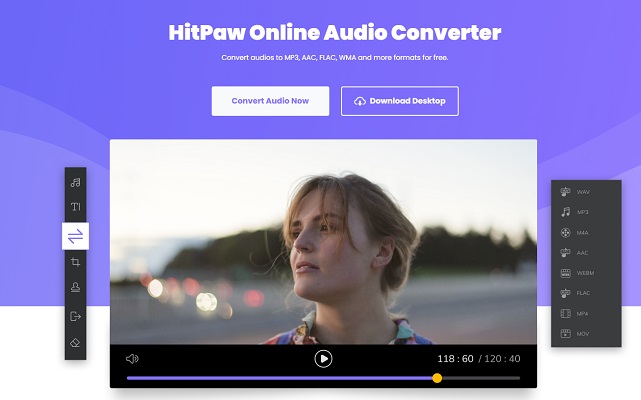
Wenn Sie die Möglichkeit benötigen, AIFF in MP3 auf dem Mac zu konvertieren, ohne eine App oder Software zu installieren, ist HitPaw Online Audio Converter der richtige Weg für Sie. Es ist ein Cloud-basiertes Dateikonvertierungstool mit AIFF-zu-MP3-Konvertierungsfunktion. Convertio bietet außerdem eine erstaunlich umfangreiche Palette von Anpassungsmöglichkeiten, mit denen der Benutzer die Qualität der MP3-Ausgabe steuern kann. So verwenden Sie es:
FAQs zur Konvertierung von AIFF in MP3 auf dem Mac
Q1. Wird durch die Umwandlung von AIFF in MP3 die Klangqualität beeinträchtigt?
A1. Bis zu einem gewissen Grad, ja. AIFF ist ein verlustfreies Audioformat, es speichert Musik oder andere Audioinhalte in ihrer ursprünglichen Qualität, so wie es der Ersteller der Datei beabsichtigt hat. Bei der Umwandlung in das verlustbehaftete Format MP3 gehen einige Details dauerhaft verloren. Ein gewisser Qualitätsverlust ist also normal. Dieser Qualitätsverlust ist jedoch bei normalen Anwendungen nicht spürbar. Nur bei der Verwendung von High-End-Audiogeräten ist der Qualitätsunterschied spürbar.
Q2. Kann ich GarageBand verwenden, um AIFF in MP3 zu konvertieren?
A2. Ja. Sie können GarageBand verwenden, um AIFF in MP3 zu konvertieren.
Fazit
Die Umwandlung von AIFF in MP3 auf einem Mac ist ganz einfach. Auch dafür gibt es eine Vielzahl von Tools. Durch die Umwandlung von AIFF in MP3 wird der Zugriff auf die Daten erleichtert und die Speicherung vereinfacht, ohne dass sich die Qualität des Hörerlebnisses merklich verändert. Wenn Sie jedoch die Qualität der MP3-Ausgabe kontrollieren und viele AIFF-Dateien schnell in MP3 konvertieren möchten, verwenden Sie HitPaw Univd. Es ist bereits der Favorit von Enthusiasten und Profis gleichermaßen. Versuchen Sie es noch heute!








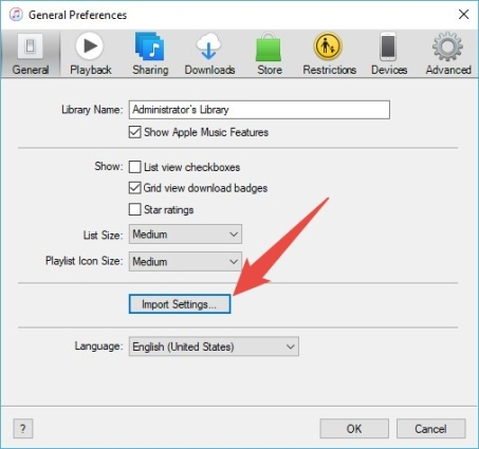
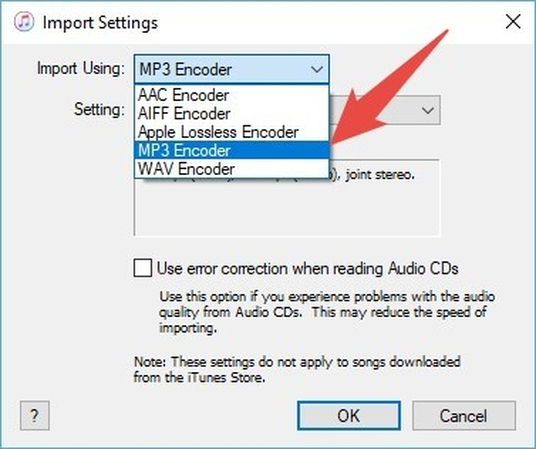

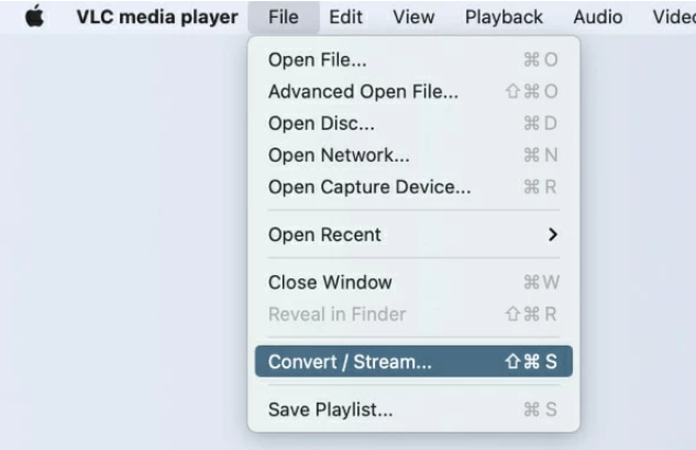
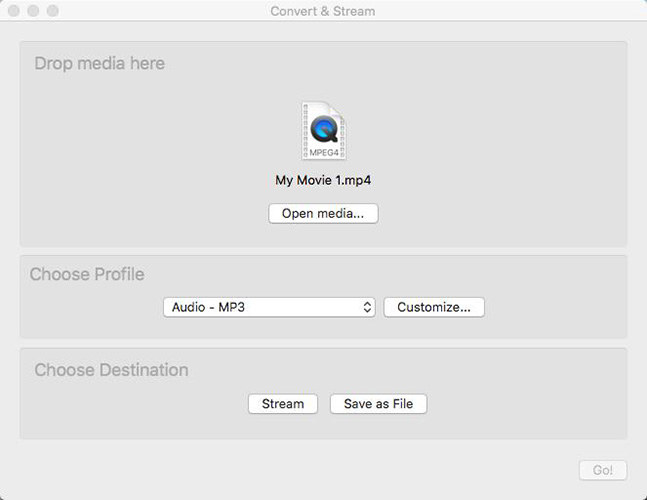

 HitPaw FotorPea
HitPaw FotorPea HitPaw VoicePea
HitPaw VoicePea  HitPaw VikPea
HitPaw VikPea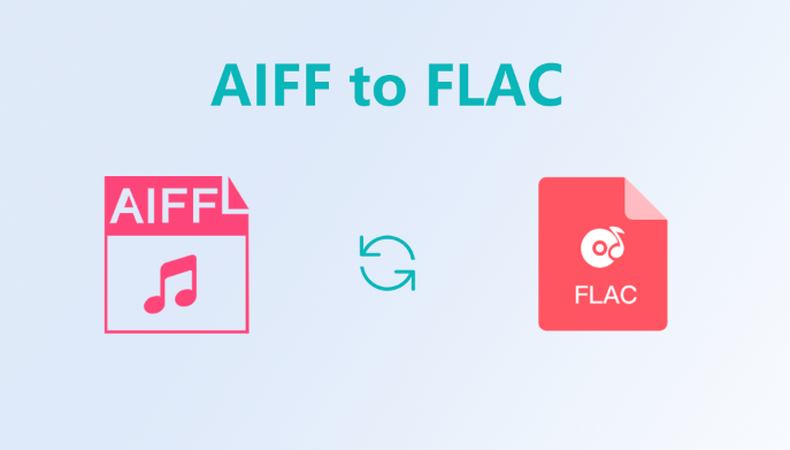
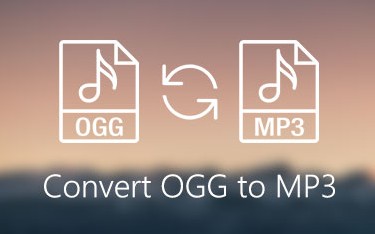


Teilen zu:
Wählen Sie die Produktbewertung:
Joshua Hill
Chefredakteur
Ich bin seit über fünf Jahren als Freiberufler tätig. Es ist immer beeindruckend Wenn ich Neues entdecke Dinge und die neuesten Erkenntnisse, das beeindruckt mich immer wieder. Ich denke, das Leben ist grenzenlos.
Alle Artikel anzeigenEinen Kommentar hinterlassen
Eine Bewertung für HitPaw Artikel abgeben